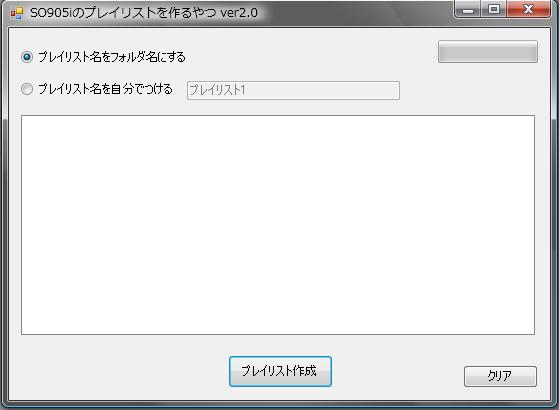 図1
図1SO905i専用インポートプレイリスト作成プログラム(←exeファイルです。適当な場所に保存してから実行してください。)
実行には.NET Framework 2.0が必要だと思われます。先にインストールを済ませてください。
注意:プログラム暦がかなり浅めな奴がテスト勉強の合間に書いたプログラムです。用法・容量を守って正しくお使いください。
フリーソフトです。ソースコードをZIPで上げておくので,適当に改良してください。
起動後は図1の状態になります。(原寸大)
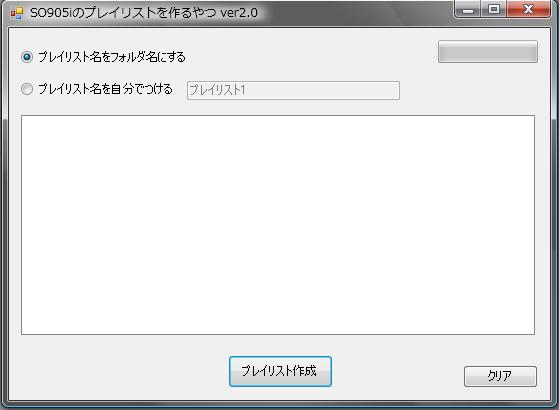 図1
図1
microSDの\PRIVATE\DOCOMO\MMFILE\MUSIC\以下,または,microSD直下の\MUSIC\以下に適当なジャンルの音楽ファイルを用意しておき,これをプログラムのリストボックス内にドラッグアンドドロップします。フォルダがドロップされたときの状態を図2aに,ファイルがドロップされたときの状態を図2bに示します。(矢印はイメージです。)
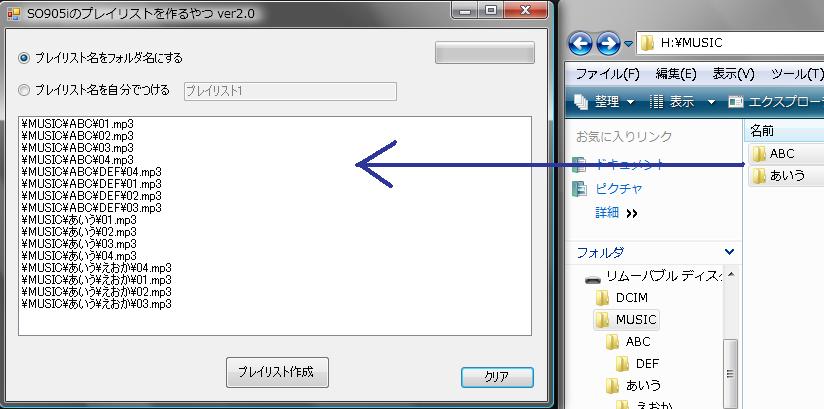 図2a
図2a
フォルダがドロップされるとサブフォルダ内を含む全てのmp3ファイルが表示されます。
 図2b
図2b
決めるのが面倒であれば,「プレイリスト名をフォルダ名にする」というラジオボタンにチェックが入っていることを確認し,「プレイリスト作成」ボタンを押します。フォルダがドロップされたときはドロップされたフォルダ名がプレイリスト名に,mp3ファイルをドロップした場合は,mp3ファイルの入っているフォルダ名がプレイリスト名となります。図2aの場合は,「ABC.m3u」と「あいう.m3u」の2つのファイルが出力され(図3),図2bの場合は,「DEF.m3u」が出力されます。プレイリストの出力先は,MUSICフォルダの場所に関係なく,\PRIVATE\DOCOMO\MMFILE\MUSIC\PLAYLIST内になります。
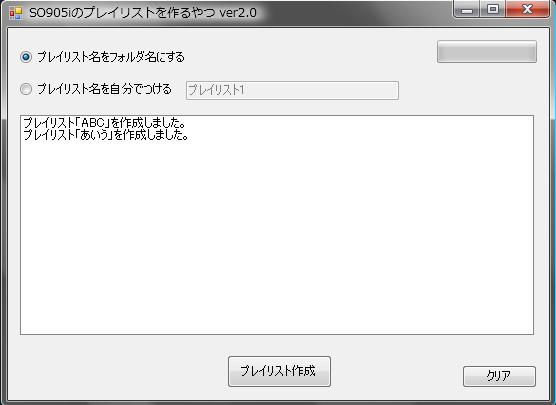 図3
図3
プレイリスト名を自分で決めたいときは,作成ボタンを押す前に「プレイリスト名を自分でつける」を選択します。すると,右横のテキストボックスが有効になり,好きな名前を入力できるようになります。自分でつけると言いながら,つけなかった場合は,デフォルトの「プレイリスト1」がプレイリスト名になります。「プレイリスト名を自分でつける」を選択した場合,リストボックスに表示されている全てのファイルをまとめたプレイリストが1つ出力されます。図2aの場合であれば,\MUSIC\ABC\DEF\01.mp3から\MUSIC\あいう\えおか\03.mp3までの16ファイルが入ったプレイリストが1つ出力されることになります。
続けて別のプレイリストの作成をしたい場合は,図3の状態から新しいフォルダまたはmp3ファイルをドラッグアンドドロップします。すると,図2の状態になりますから,あとはこの繰り返しです。以上で操作説明を終わります。お疲れ様でした。
「プレイリスト名を自分でつける」の場合,MUSICフォルダ内にあるmp3ファイルであれば,フォルダ名,階層に関係なく,どのような組み合わせでもプレイリストを作成することができます。出力されるプレイリストの曲名は,D&Dした順番に並ぶので,自分の好きな順にファイル(またはフォルダ)を投げ入れましょう。
尚,すでに同じ名前のプレイリストが存在している時には,警告なしでプレイリストファイルが上書きされます。注意しましょう。